超簡単!動画のウォーターマークの作り方
著作権者が著作権を保有する著作物では、一般にその権利の存在を著作物に付随して明示されることで担保されます。著作権のある画像や動画の場合、透かし、またはウォーターマークを入れるほうがいいです。ここで、簡単に動画に透かしを追加する方法をご紹介いたします。

パソコンで動画に透かしを追加する方法
Vidmore 動画変換は優秀な動画変換・編集ソフトとして、手元の動画・音声ファイルを高画質、高音質に変換できると同時に、多彩な編集機能が備えています。更に、ツールボックスが内蔵されていて、便利なツールを提供しています。例えば、動画圧縮、動画強化、3D 作成など。
メリット:
・多様なる人気ツールが提供されています。
・手軽に動画を反転・回転/クロップ、動画にエフェクトとフィルター効果を追加、ウォーターマーク・オーディオトラック・字幕を追加できます。
・動画、オーディオを簡単かつ迅速に変換することができます。
・高品質に動画を変換・編集・処理することができます。
・簡単に MV やコラージュ動画を作成することができます。
これから、Vidmore 動画変換で簡単に動画に透かしを追加する方法をご説明いたします。
Step 1、Vidmore 動画変換をインストール
下のダウンロードボタンをクリックして、Vidmore 動画変換をインストールします。
Step 2、ビデオウォーターマークを選択
上側にある「ツールボックス」タブをクリックして、「ビデオウォーターマーク」ツールを選択します。
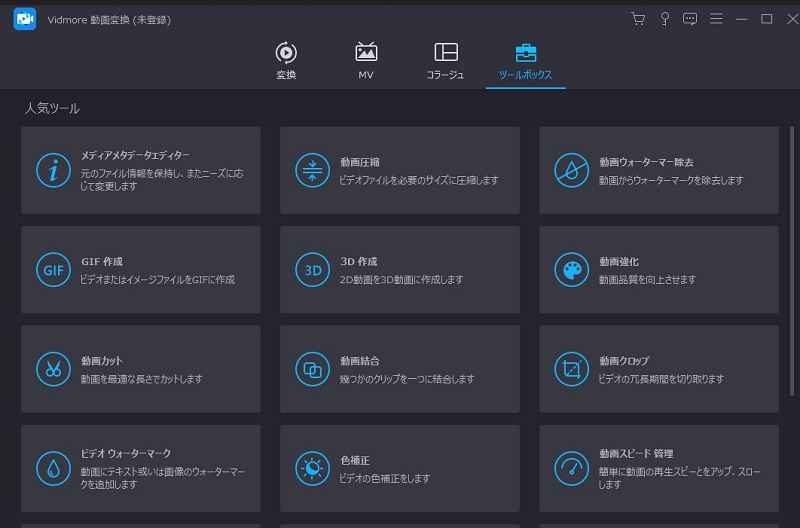
Step 3、ファイルを追加
表示される画面に「+」をクリックして、動画ファイルをソフトに追加します。
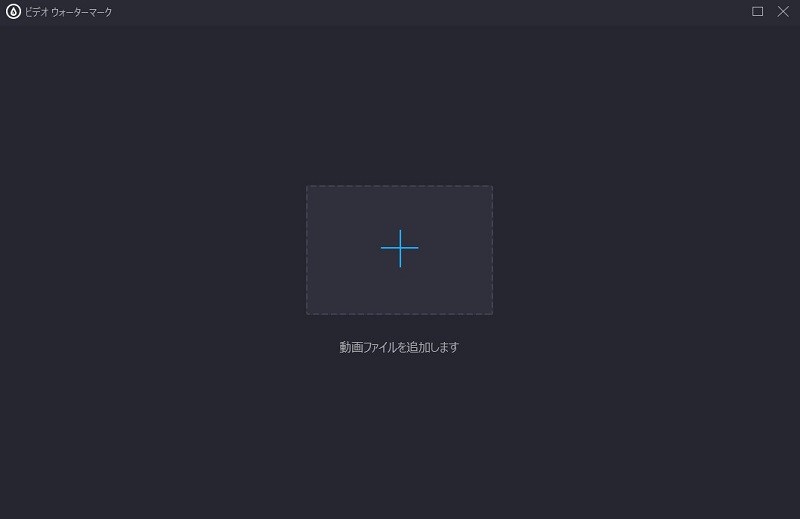
Step 4、ウォーターマークを追加
ここで、テキストウォーターマーク、画像ウォーターマークを追加できます。
テキストウォーターマークを追加する場合、テキストの内容を入力して、時間帯、フォントとカラーを設置します。
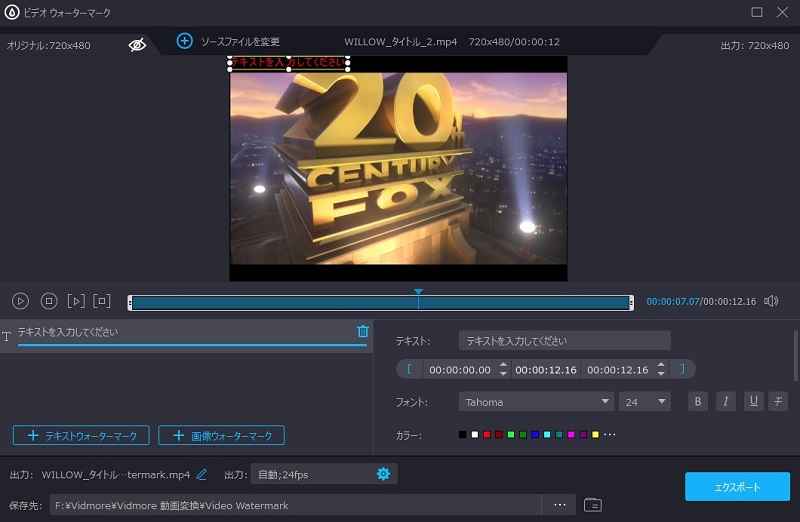
画像ウォーターマークを追加する場合、画像を選択して、時間帯、回転と不透明度を設置します。
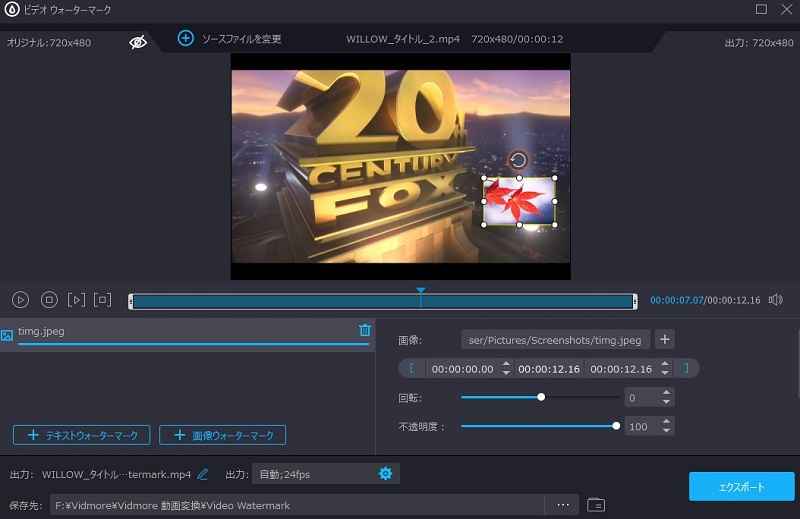
Step 5、ウォーターマーク入りの動画を保存
最後に、保存先を設置して、「エクスポート」ボタンをクリックします。
Vidmore 動画変換には軽量のビデオエディタが組み込まれており、簡単に動画を作成および編集できます。必要があれば、無劣化で FLV 動画を編集する方法を手軽にご参照ください。
スマホで動画に透かしを作成するアプリ
俺のデコ動画(iPhone)
「俺のデコ動画」は、動画にアルバム内の画像、吹き出し・擬音・エネルギー弾などを追加できるアプリです。iPhone・iPad に対応していて、使い方がとても簡単です。カメラボタンを押し、動画を読み込みます。そして、リスト表示ボタンを押し、新規追加ボタンを押してエディタ画面を開きます。エディタ画面で追加する透かしの設定を行い、保存ボタンを押せばいいです。
メリット:
・完全無料で利用できます。動画の長さには制限なく、広告の文字もありません。
・透かしを編集(回転、ズームなど)、開始位置から透かしを表示する期間を指定できます。
・動画に自作の透かし画像だけでなく、デフォルトで用意されている吹き出しマークも追加可能です。
デメリット:
・動画読み込みができない、アプリが落ちることがあります。
・長い動画の場合は動画保存に時間がかかります。
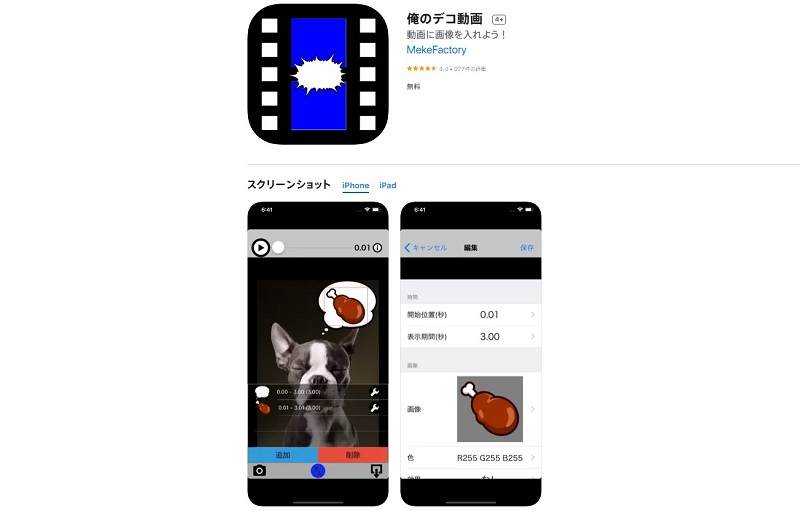
透かし写真(iPhone)
「透かし写真」は、写真やビデオに独自の著作権グラフィック(ユニークなロゴ、テキスト、署名など)を作成、追加できるアプリです。透かしを作成するための 1000 以上のグラフィック素材や 300 以上のフォントを提供しています。透かし入りの写真をすべてのソーシャルメディアプラットフォームに簡単に共有できます。
メリット:
・期間限定で無料利用できます。
・フォント、クリップアート、色の膨大なライブラリを使用して、独自の透かしを簡単に作成できます。
・すべての透かしは透明な背景になっています。
デメリット:
・App 内課金があります。
・用意されている画像形式の透かしを追加することができません。
・英語版しかありません。
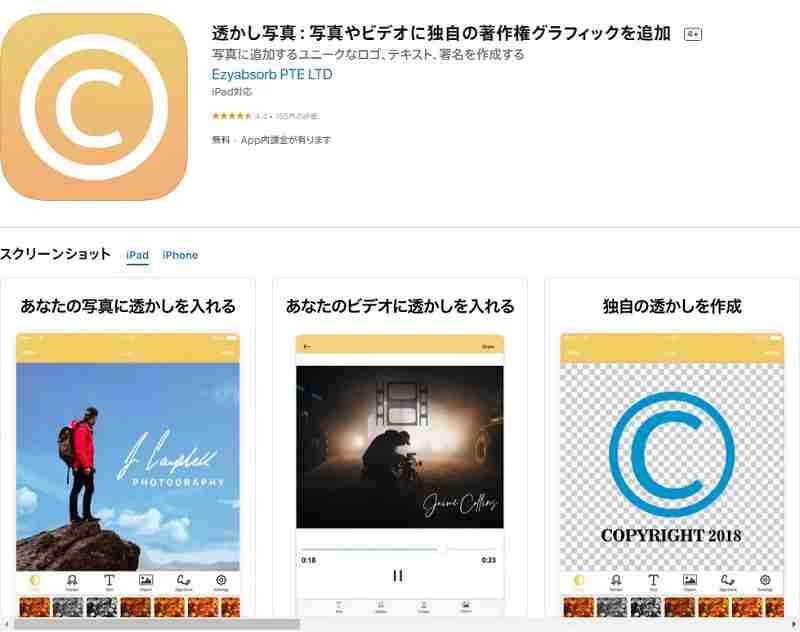
ビデオウォーターマーク(Android)
「ビデオウォーターマーク」はビデオのウォーターマークを作成と追加できるアプリです。また、バックグラウンドで動作でき、バックグラウンドでビデオにウォーターマークを追加しながら他のことを行えます。独自のウォーターマークを作成するか、既存のウォーターマークテンプレートを使用するかを選択できます。
メリット:
・使いやすくて高速で高品質のビデオを生成できます。
・用意されている数多くの図の透かしを利用できることがもちろん、自分で透かし画像を作成することも可能です。
・透かしの位置やサイズ、透明度、色合いも調整することがありえます。
デメリット:
・広告が表示されますアプリ内購入あります。
・英語版しかありません。
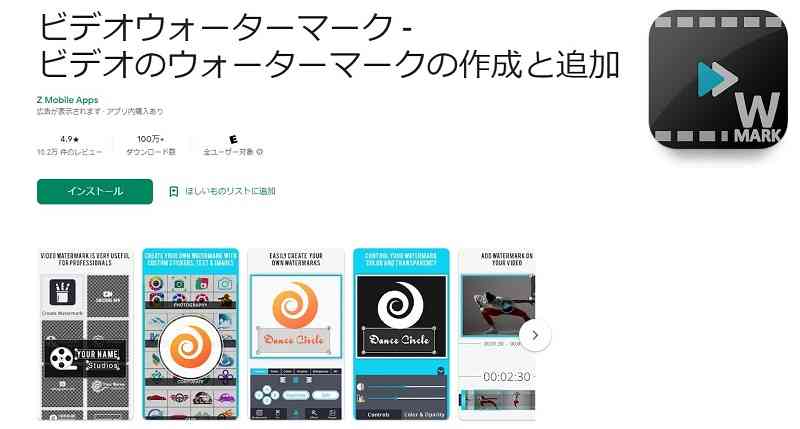
結論
本文は PC とスマホで利用できる動画に透かしを追加するツールを紹介しました。透かしの形はいろいろあります。例えば、「著作権マーク」、「ローマ字、英字の氏名や団体名」、「初出の西暦」、「URL アドレス」など。透かしの位置が決まりというものはありませんが、できる限り他人が見やすい位置、あるいは背景などの線が複雑なところに置く方が悪用されにくいです。
よくある質問(FAQ)
Q1.写真に透かしを追加する方法を教えてください。
Photoshop や無料の Ralpha Image Resizer を使えば、写真に透かしを入れることができます。スマホの場合、eZy ウォーターマーク、Lightroom が役に立ちます。
Q2.動画から透かしを削除するには、どうすればいいでしょうか。
動画から透かしを消すためのソフトが必要です。効果的な方法や使いやすいツールを知りたいなら、動画から透かしを削除する方法までご参照ください。
Q3.動画と写真を組み合わせて透かしを追加することができますか。
できます。Vidmore 動画変換の「MV 作成」機能により、撮影した画像やビデオクリップから自分なりの MV ムービーを作成できます。また、動画や写真をソフトに追加してから、「編集」機能で透かし・ウォーターマークを入れることができます。

 Macbookで動画ファイルを編集できるソフト お薦め
Macbookで動画ファイルを編集できるソフト お薦め 【無料】PCで動画にフィルター効果を付ける方法
【無料】PCで動画にフィルター効果を付ける方法 4K 動画を編集する最適なソフト おすすめ
4K 動画を編集する最適なソフト おすすめ